acces gratuit Wi-Fi la Internet cauzele și soluțiile
Motivele pentru care există acces Wi-Fi, fără acces la Internet, există mai multe. De multe ori problemele sunt routere și puncte de acces, dar există situații când un defect este vina serviciului instalat în sistemul de operare.


Definirea problemei
Dacă eroarea dispare, iar conexiunea la internet este prezent pe un alt dispozitiv, utilizatorul va ști că trebuie să configurați adaptorul Wi-Fi în laptop.
În cazul în care accesul la rețea nu a fost primit cu nici un dispozitiv, va trebui să caute probleme în router, punctul de acces, modem sau ISP.
De asemenea, merită o încercare de a conecta rețeaua printr-un cablu de rețea, ocolind router. Acest lucru va identifica problema mai precis.
În cazul în care accesul la Internet prin cablu este, este necesar să se schimbe setările routerului sau punctul de acces - în cazul în care nu este o problemă în modem (dacă este cazul) sau furnizorului.
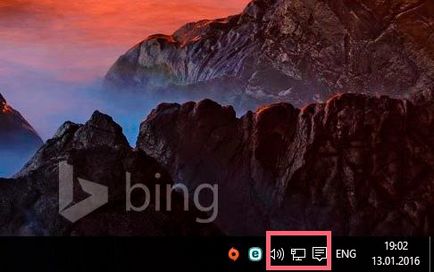
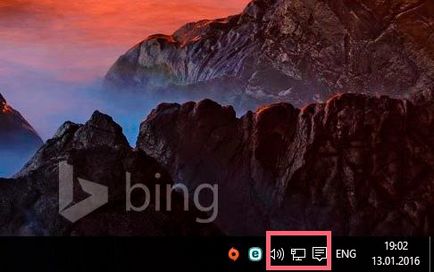
Conectarea la Internet prin cablu
Dezactivarea accesului la rețea de pe partea furnizorului
Uneori, motivul funcționare defectuoasă sau lucrările tehnice poate fi văzut triunghiul galben, care notifică utilizatorul unei conexiuni limitate la Internet.
În cazul în care se realizează configurația hardware, dar accesul, cu toate acestea, a dispărut, cel mai probabil, o problemă pe partea de furnizor.
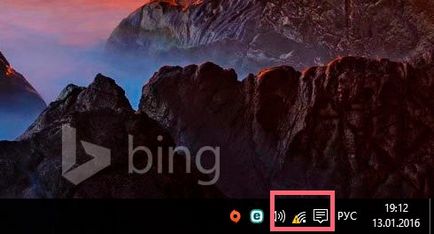
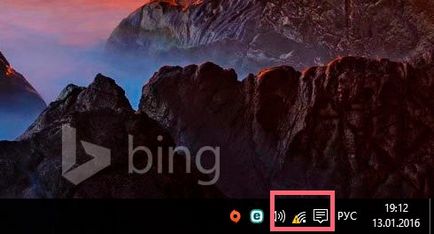
Conexiunea la Internet este limitat
Sfat! Dar nu va grabiti imediat pentru a apela operatorul ISP-ul, mai întâi reporniți router-ul, așa cum este acest sprijin tehnic și oferă de a face mai întâi.
Dacă resursa este încărcat și accesul la contul personal este primit, aceasta va însemna că conexiunea la internet este limitat în mod deliberat mai furnizor de non-plată.
În cazul în care site-ul nu este de lucru, este necesar să se meargă la suportul operator call.
Setări sistem de operare
În cazul în care punctele de acces sunt vizibile în sistem pe un computer laptop, reinstalați driver-ul nu este necesară.
Când adaptorul Wi-Fi este conectat cu succes la rețea, dar în tava de sistem există un triunghi galben pentru a indica conexiunea limitată la Internet, trebuie să dezactivați antivirus și firewall pentru Windows, care poate provoca o problemă similară cu o setare incorectă sau eșecul în activitatea lor.
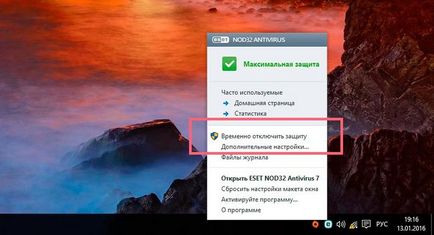
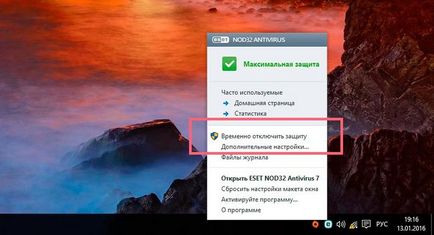
Dezactivați temporar de protecție anti-virus
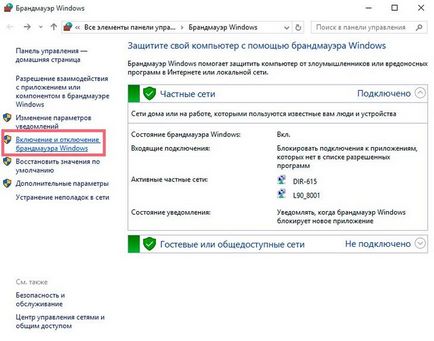
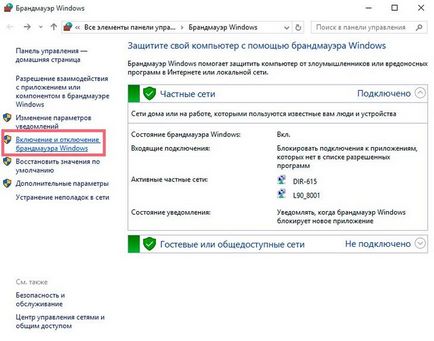
Dezactivarea Windows Firewall
Cea mai bună opțiune pentru a verifica eficiența internetului, va fi un sistem performant de încărcare de pe laptop în modul de siguranță cu drivere de rețea.
Veți avea nevoie pentru a merge în setările de sistem prin apăsarea tastelor în Windows «Win + R» și rulați msconfig interogare.
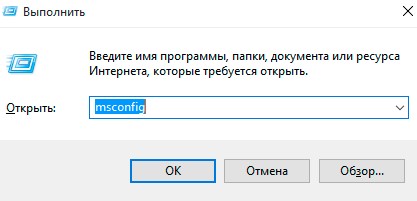
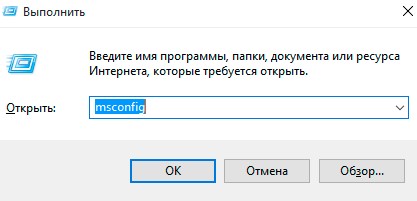
Linia de comandă „Run“
Aceasta va deschide o fereastra „de configurare a sistemului.“ Ea trebuie să meargă la fila „descărcare“, care trebuie să menționăm „Safe Mode“ din opțiunea „Rețea“.
În continuare, reboot, într-un standard de drivere și de servicii de rețea va rula sistemul.
Dacă această versiune a avut acces la internet, aveți nevoie pentru a rula laptop-ul în mod normal, prin eliminarea parametrilor menționați anterior, și apoi, alternativ dezactivați aplicațiile care afectează funcționarea rețelei. Cel mai probabil, acesta poate fi nou instalate sau modernizate programul.
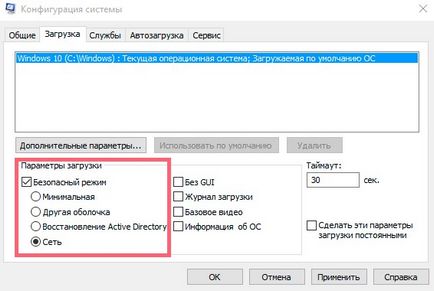
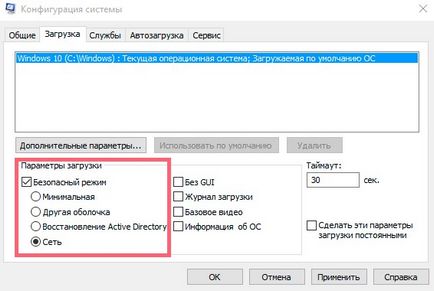
Modificarea opțiunilor de încărcare a sistemului
De asemenea, necesitatea de a scana computerul pentru viruși. Cel mai bun pentru această opțiune ar fi un program de Dr.WebCureIt! Pentru Windows, deoarece nu necesită instalare, este gratuit și va conține întotdeauna baza de date actuale.
Configurarea router
În cazul în care nu există acces la Internet la mai multe dispozitive, problema este în configurația routerului, care oferă conexiune incorectă. Ea poate apărea atunci când resetați parametrii stabiliți pentru furnizorul curent.
Pentru a le restaura, va trebui să deschidă descrierea pentru setarea site-ul companiei, care oferă acces la Internet. De asemenea, toți parametrii necesari pentru includerea în router sunt adesea atașate la acordul la conectarea serviciilor.
În acest caz, în cazul în care un router cumpărat, indiferent de furnizorul, instrucțiunea pentru el, cel mai probabil, nu va fi prezent pe site. Va trebui să găsească în viața producătorului echipamentului. De asemenea, documentația este întotdeauna prezentă în cutia router.
Procedura pentru efectuarea setărilor de pe router D-Link DIR-600:
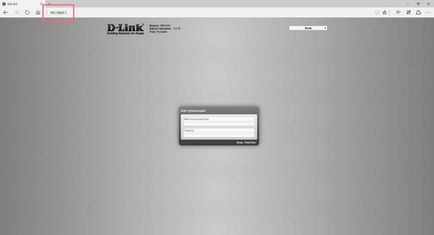
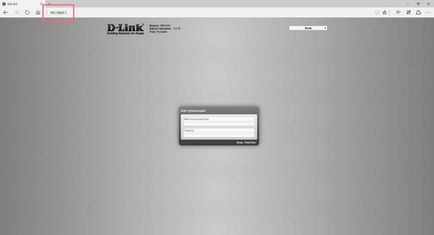
- introduceți numele de utilizator și parola (admin implicit au valoare);
- în expertul pentru a configura numele rețelei fără fir și conexiunea parola Wi-Fi;
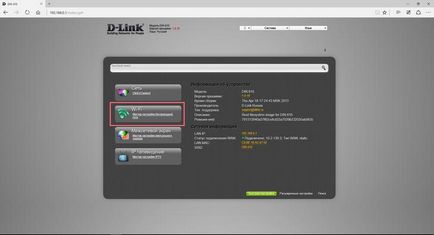
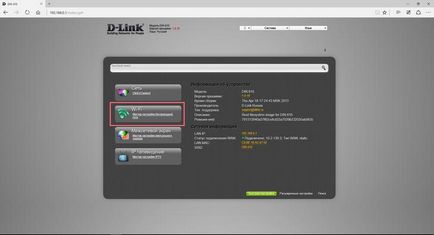
Masterat wireless
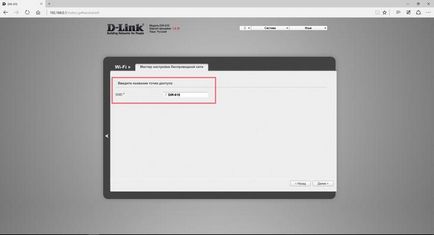
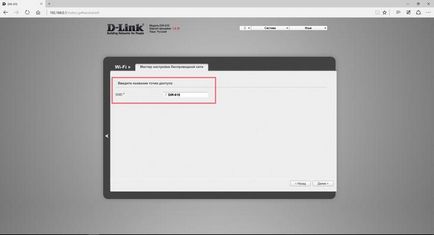
Rețeaua Wi-Fi nume
- clic pe tab-ul în „Setări avansate“ de pe bara de meniu de jos, faceți clic pe elementul WAN în rețea secțiune;
- în cazul în care există un profil de conexiune, dublu-clic pe ea pentru a face ajustări, dar în cazul în care nu este de a adăuga noi.
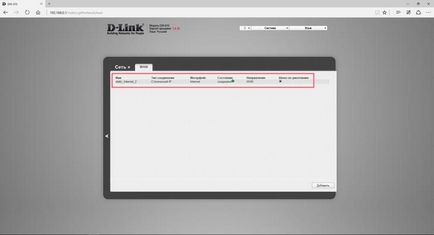
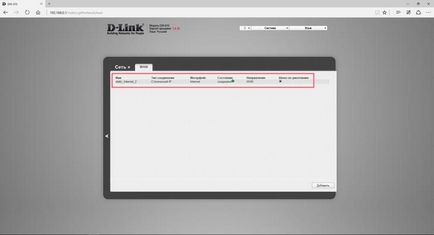
- în fereastra pentru a face și de a salva setările, care sunt listate pe site-ul web al producătorului.
De asemenea, pentru acest model, router-ul este disponibil o versiune mai simplă a setărilor prin apăsarea principal Click'n'Connect meniu. Cu toate acestea, cu unii furnizori nu poate funcționa corect.
Restricționarea accesului la routere publice
Venind în unele magazine de cafea și să conectați laptopul la Wi-Fi, nu este necesar pentru a rula programul pentru a descărca de pe torente, deoarece rețeaua este dezactivată automat și nu mai restaurat, chiar și după o repornire a router-ului, accesul recent deschis doar o zi.
Această restricție este stabilită pentru ca vizitatorii nu sunt supraîncărcate și fără ca accesul nu prea înaltă calitate la Internet.
Pentru a face acest lucru:
- combinația de taste Win + R;
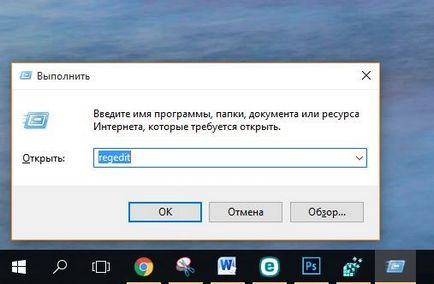
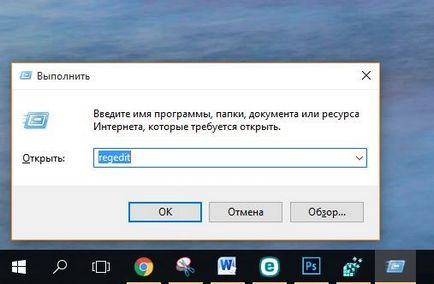
- introduceți și confirmați regedit cerere;
- du-te la calea HKEY_LOCAL_MACHINE-SYSTEM-CurrentControlSet-Control-Class-4D36E972-E325-11CE-BFC1-08002BE10318;
- Apoi, navigați la folderul care corespunde cu adaptorul de rețea (în acest caz 0000, ca și în cele mai multe laptop-uri cu un adaptor WiFi);
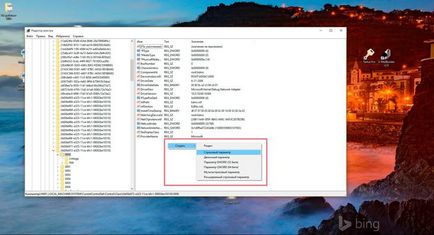
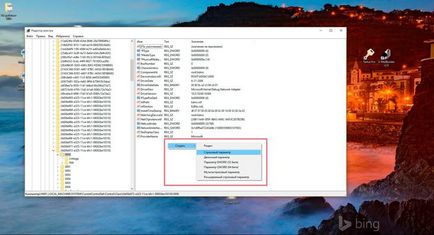
Crearea unui nou parametru în registru
Adaptorul nu va mai fi pe lista neagră și, prin urmare, va fi capabil să se conecteze cu succes la Internet.
constatări
Există o mulțime de probleme și soluții pentru acestea. Aflați cu exact modul în care echipamentul nu funcționează, va fi posibil să se găsească o modalitate optimă de a rezolva problema.
Setarea router D-Link DIR-300
WiFi fără a avea acces la internet: cauze și soluții